1. 使用数字许可证:如果你在购买 Windows 10 时获得了数字许可证,你可以通过输入该许可证的密钥来激活 Windows。你可以在“设置”>“更新和安全”>“激活”中找到输入密钥的选项。
2. 使用产品密钥:如果你有一个产品密钥,你可以在安装 Windows 10 时输入它来激活系统。你还可以在“设置”>“更新和安全”>“激活”中找到输入密钥的选项。
3. 使用电话激活:如果你无法通过互联网激活 Windows 10,你可以使用电话激活。你可以在“设置”>“更新和安全”>“激活”中找到电话激活的选项。
4. 使用第三方工具:有一些第三方工具可以帮助你激活 Windows 10,但请注意,使用这些工具可能会违反微软的服务条款,并可能导致安全风险。
5. 购买激活服务:有一些网站提供 Windows 10 的激活服务,但请注意,这些服务可能存在风险,并且可能无法保证激活的长期有效性。
请注意,使用未授权的激活方法可能会导致安全风险和隐私泄露,因此建议使用官方提供的激活方法。如果你无法激活 Windows 10,请尝试联系微软支持以获取帮助。
Windows 10 激活指南:轻松完成操作系统激活
什么是Windows 10激活?
Windows 10激活是验证操作系统合法性的过程。只有经过激活的Windows 10才能正常使用,包括访问所有功能和使用微软提供的更新和服务。激活通常需要用户提供有效的产品密钥或连接到互联网进行数字激活。
激活Windows 10的步骤
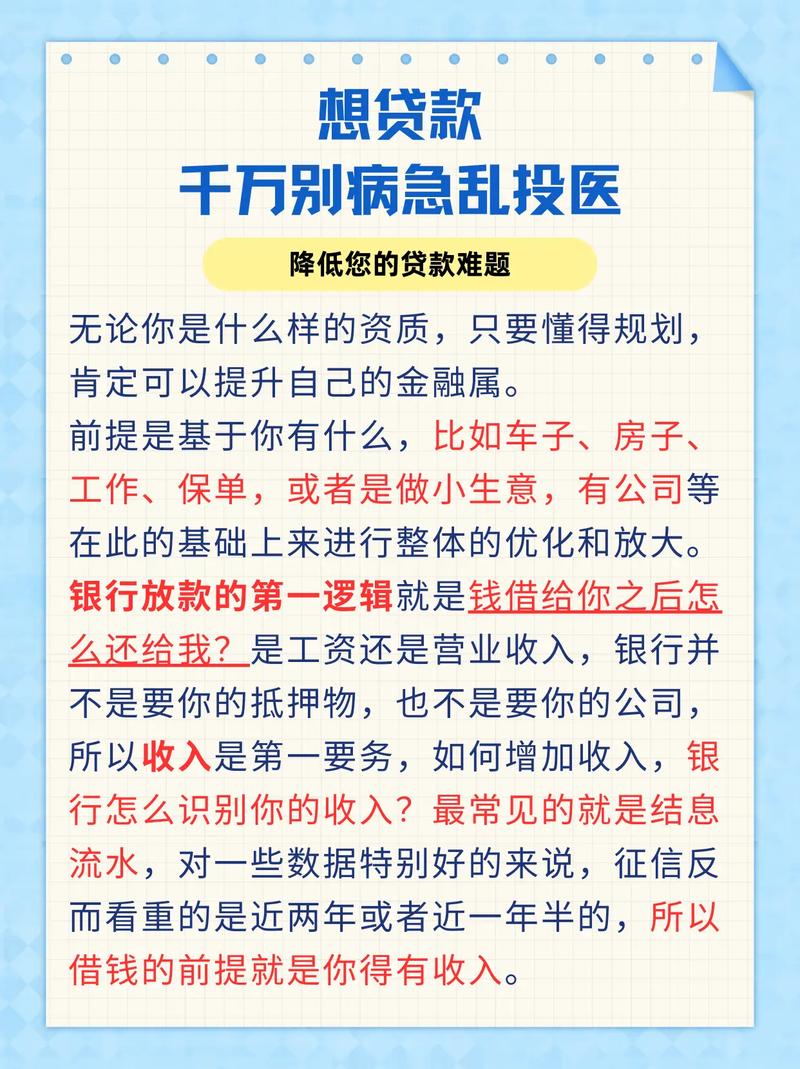
以下是激活Windows 10的详细步骤,帮助您顺利完成激活操作。
1. 确保已购买正版Windows 10许可证
在开始激活之前,请确保您已经购买了正版Windows 10许可证。这通常包括一个产品密钥,它通常位于购买收据或电脑包装上。
2. 通过产品密钥激活Windows 10
如果您有产品密钥,可以按照以下步骤进行激活:
打开“设置”。
选择“更新与安全”。
在左侧菜单中选择“激活”。
点击“更改产品密钥”。
输入您的Windows 10产品密钥。
点击“下一步”,等待系统验证产品密钥。
验证通过后,按照屏幕上的指示操作即可完成激活。
3. 通过数字激活方式激活Windows 10
如果您没有产品密钥,可以通过以下步骤进行数字激活:
连接互联网。
打开“设置”。
选择“更新与安全”。
在左侧菜单中选择“激活”。
选择“我更改了此设备的硬件或软件,需要激活Windows”。
点击“开始”。
系统会自动连接到互联网进行数字激活。
常见问题及解决方法
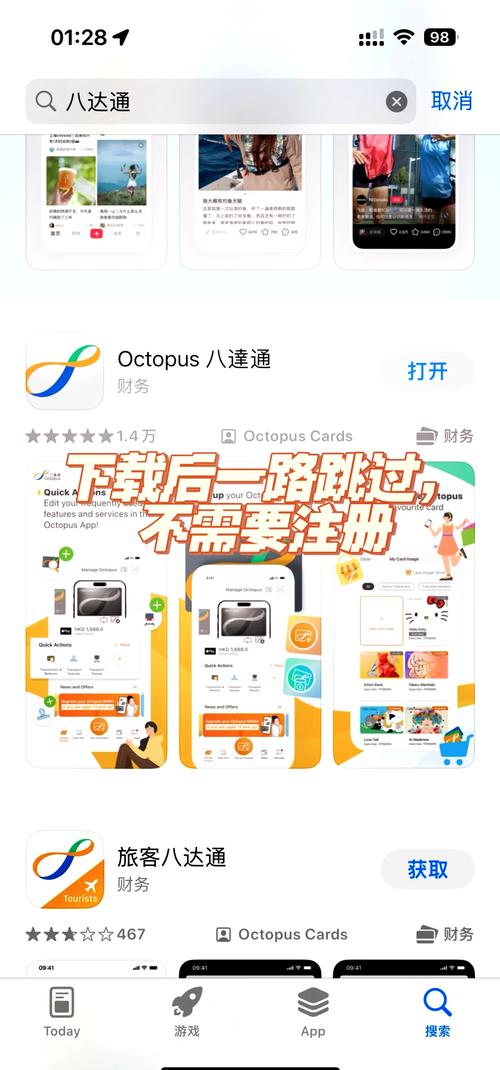
1. 激活失败
请检查网络连接,确保产品密钥正确无误,尝试重新激活。
2. 产品密钥无效
确认产品密钥是否适用于您的Windows 10版本。如有问题,请联系购买渠道。
3. 数字激活
确保您的计算机在整个数字激活过程中保持联网状态。
其他激活方法
除了上述方法外,还有其他一些激活Windows 10的方法,例如:
1. 使用激活工具
一些第三方激活工具可以帮助您激活Windows 10,但请注意,使用这些工具可能存在风险,建议谨慎使用。
2. KMS激活
KMS(Key Management Service)激活是一种通过KMS服务器激活Windows 10的方法。这种方法适用于企业用户。
3. 联系微软支持
如果您在激活过程中遇到问题,可以联系微软支持寻求帮助。
激活Windows 10是确保操作系统合法性和完整性的重要步骤。通过以上步骤,您可以轻松完成Windows 10的激活操作。如果您在激活过程中遇到任何问题,请参考本文提供的常见问题及解决方法,或联系相关支持服务。









